El comando VistaGuardada administra la lista de vistas para guardar, restaurar y editar vistas guardadas.
Pasos
Haga clic con el botón derecho en el área de previsualización para cambiar entre la vista previa de lista y miniaturas.
Haga doble clic en un nombre de vista para restaurarla en la vista activa.
Panel de vistas guardadas
BarraDeHerramientas
Guarda la vista actual como vista guardada.
Restaura la vista guardada seleccionada.
![]() Eliminar
Eliminar
Elimina la vista guardada seleccionada.
![]() Importar desde archivo 3DM
Importar desde archivo 3DM
Importa vistas guardadas desde un archivo 3DM.
![]() Crear utilizando un widget
Crear utilizando un widget
Agrega un nuevo widget de vista guardada. Se trata de una representación visual de una cámara de vista guardada.
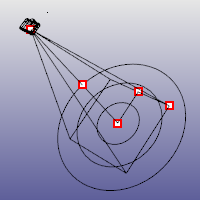
Widget de cámara con los puntos de control activados.
Pasos
| 1. | En el cuadro de diálogo Crear una vista guardada utilizando un widget , introduzca un nombre para la vista guardada. |
| 2. | Designe una posición para la cámara. |
| 3. | Designe una posición de objetivo. |
| 4. | Designe un ángulo de visión. |
![]() Editar por vista
Editar por vista
Abre una nueva ventana temporal en la que se pueden utilizar las herramientas de navegación por ventana para restablecer la vista.
![]() Animación
Animación
Anima la restauración de la vista guardada. Cuando cambia a una vista guardada diferente, la vista cambia suavemente de la vista activa a la vista guardada seleccionada. Esto permite ver la transición y puede utilizarse para crear presentaciones.
Animación de vistas.
Opciones
 Miniaturas de actualización automática
Miniaturas de actualización automática
Actualiza la vista de miniaturas cuando los objetos se modifican, agregan o eliminan de la vista.
 Restaurar bitmap de fondo
Restaurar bitmap de fondo
Restaura el bitmap de fondo cuando se restaura la vista.
 Mostrar widget de vista guardada
Mostrar widget de vista guardada
Activa/desactiva los widgets en todas las vistas seleccionadas
 Bloquear vista guardada
Bloquear vista guardada
Bloquea el widget para que no se pueda modificar moviendo, arrastrando ni utilizando Editar por vista.
 Selección automática de widgets de vista guardada
Selección automática de widgets de vista guardada
Selecciona automáticamente el widget cuando se selecciona una vista guardada de la lista.
La lista/área de vistas guardadas muestra las vistas guardadas en el modelo como vistas en miniatura o como lista. Haga clic con el botón derecho en un nombre de vista o en una miniatura para mostrar el menú contextual.
Modo de vista
Define el modo de visualización del panel.
 Listar
Listar
Muestra las vistas guardadas en una lista.
 Miniaturas
Miniaturas
Muestra las vistas guardadas como vistas previas en miniatura.
Mostrar widget de vista guardada
Muestra una representación visual de una cámara de vista guardada.
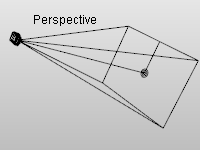
Editar vista guardada por vista
Abre una nueva ventana temporal en la que se pueden utilizar las herramientas de navegación por ventana para restablecer la vista.
Restaurar vista desde vista guardada
Define la vista en actual a la vista guardada seleccionada.
Bloquear vista guardada
Bloquea el widget para que no se pueda modificar moviendo, arrastrando ni utilizando Editar por vista.
Eliminar vista guardada
Elimina la vista guardada seleccionada.
Cambiar nombre de vista guardada
Cambia el nombre de la vista guardada seleccionada.
Importar vistas guardadas desde un archivo 3DM
Importa vistas guardadas desde un archivo 3DM.
Crear una vista guardada utilizando un widget
Agrega un nuevo widget de vista. Se trata de una representación visual de una cámara de vista guardada.
Guardar la vista actual como vista con nombre
Guarda la vista actual como vista guardada.
Configuración de animación
Abre el cuadro de diálogo Configuración de animación de vista guardada.
(missing or bad snippet)Propiedades
(missing or bad snippet)Haga clic con el botón derecho en el área en blanco del panel para ver el menú contextual. En el menú contextual de lista/miniaturas aparecen un número limitado de opciones.
Modo de vista
Define el modo de visualización del panel.
Listar
Muestra las vistas guardadas en una lista.
Miniaturas
Muestra las vistas guardadas como vistas previas en miniatura.
Importar vistas guardadas desde un archivo 3DM
Importa vistas guardadas desde un archivo 3DM.
Crear una vista guardada utilizando un widget
Agrega un nuevo widget de vista. Se trata de una representación visual de una cámara de vista guardada.
Guardar la vista actual como vista con nombre
Guarda la vista actual como vista guardada.
Configuración de animación
Abre el cuadro de diálogo Configuración de animación de vista guardada.
(missing or bad snippet)Véase también
(missing or bad snippet)Rhino for Mac © 2010-2015 Robert McNeel & Associates. 24-sep.-2015